1、打开ps软件,新建一个宽600,高400巳呀屋饔,背景白色的文件.选择文字工具,字体设为"隶书",大小为300点,在文件两个不同的图层上分别打下"认""识"二字.

2、将这两个图层栅格化后合并这两个图层.合并后的图层为识图层.按住ctrl键的同时点击识图层,将文字选区显示出来.

3、选择"选择"----修改----收缩,参数设为8.
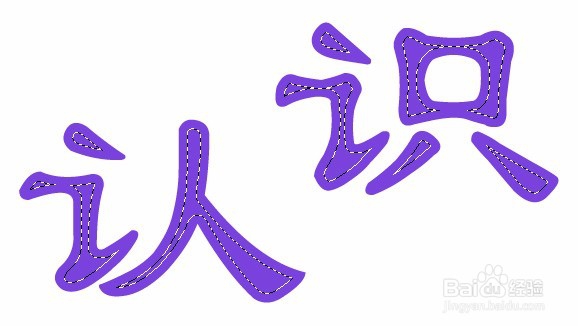
4、选择"选择"----修改----羽化,参数设为5.

5、选择油漆桶工具,新建一个图层,在选区填充白色.

1、打开ps软件,新建一个宽600,高400巳呀屋饔,背景白色的文件.选择文字工具,字体设为"隶书",大小为300点,在文件两个不同的图层上分别打下"认""识"二字.

2、将这两个图层栅格化后合并这两个图层.合并后的图层为识图层.按住ctrl键的同时点击识图层,将文字选区显示出来.

3、选择"选择"----修改----收缩,参数设为8.
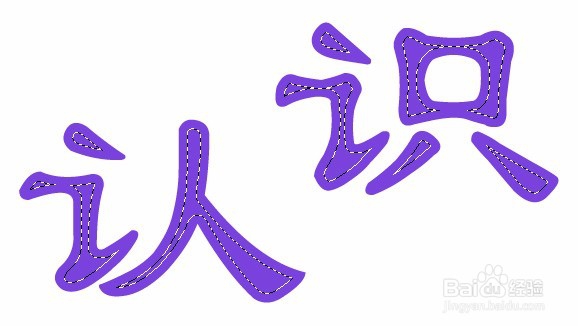
4、选择"选择"----修改----羽化,参数设为5.

5、选择油漆桶工具,新建一个图层,在选区填充白色.
